iCloud是苹果公司推出的一个云存储服务,用户可以通过苹果手机、平板等设备将照片、音乐、视频等内容存储到iCloud之中,并通过自己的Apple ID随时随地进行访问,非常的实用。今天KK下载站小编给大家分享一下iCloud客户端下载,该客户端针对Windows系统开发,可以在Windows电脑上运行使用,有需要的朋友赶紧下载使用吧!
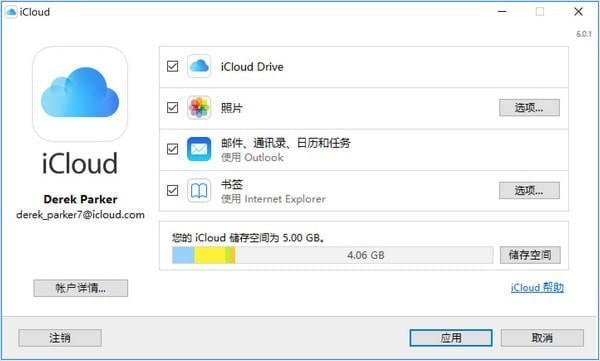
iCloud客户端使用说明
1、下载 Windows 版 iCloud。如果它没有自动安装,请前往“文件资源管理器”,然后打开“iCloud 设置”。
2、重新启动电脑。
3、确保 Windows 版 iCloud 已打开。如果它没有自动打开,请前往“开始”,打开“应用”或“程序”,然后打开 Windows 版 iCloud。
4、输入您的 Apple ID 以登录 iCloud。
5、选取您希望在您的各个设备之间保持最新状态的功能和内容。
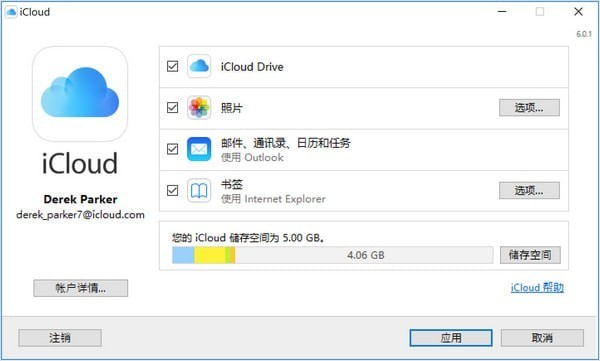
6、点按“应用”。
更新 Windows 版 iCloud 的版本
要检查是否有更新,请在 PC 上打开 Apple Software Update。要在有可用更新时通过 Apple Software Update 收到通知,请选取“编辑”>“偏好设置”,然后选择您希望何时检查更新。您可以选取“每天”、“每周”、“每月”或“从不”。
先在 PC 上退出登录 iCloud,然后再升级并安装 Windows 版 iCloud。
关闭或卸载 Windows 版 iCloud
如果您在 Windows 版 iCloud 中关闭某项服务,您的信息将不会自动在 iCloud 中保持最新状态,也不会在其他设备上进行更新。请按照以下步骤关闭某项服务或 iCloud:
要在 PC 上关闭某项服务,请打开 Windows 版 iCloud,然后选中或取消选中该服务。要存储所做更改,请点按“应用”。
要关闭 Windows 版 iCloud,请打开 Windows 版 iCloud,然后退出登录。
如果要卸载 Windows 版 iCloud,请务必备份您的 iCloud 数据并将备份存储在 PC 上。然后在 PC 上退出登录 Windows 版 iCloud,并按照以下步骤操作:
Windows 8 或更高版本:
前往“开始”屏幕,右键点按或点按左下角,然后选择“控制面板”。
点按“卸载程序”。
点按“iCloud”>“卸载”。
当系统要求您确认时,选择“是”。
Windows 7:
选取“开始”菜单 >“控制面板”。
点按“程序”>“程序和功能”。
选择“iCloud”>“卸载”。
点按“确定”以继续。
iCloud客户端功能介绍
与您的朋友下载照片。
打开“照片”后,iCloudWindows版本将创建一个名为“iCloud照片”的照片文件夹,iCloud是Windows版本。在iCloud照片会上传你在你的个人电脑上传“iCloud照片上传”文件夹里的新照片和视频,这样你就能用iPhone、ipad、在iPodtouch和Mac上以及iCloud.com上可以看到“照片”应用。将自动从"iCloud照片"中下载你拍摄的新照片和视频,你还可以选择每一年下载所有照片和视频。你可以通过共享相簿来查看、共享和对你共享的照片和视频进行评论。
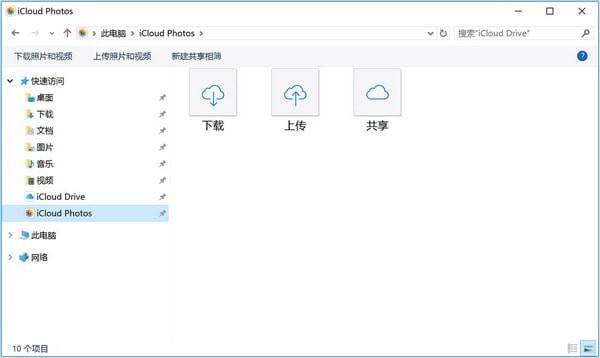
还可以通过下列步骤在PC上查找照片:
Windows10:在「开始」菜单里,滚动并打开iCloud文件夹。选取"iCloud照片"。
Windows8.1:在「开始」屏幕上,点按左下角的向下箭头,并应用"iCloud照片"。
Windows8:从开始界面,选择"iCloud照片"。
Windows7:点按Windows的「开始」按钮,然后点按图片。点击“iCloud照片”或“照片流”,在左面板“收藏夹”菜单下。连续点击“我的相片流”两次来查看照片。它还会作为文件夹出现在窗口中。
查看iCloud云盘查文件。
打开iCloud云盘后,Windows版本的iCloud会创建一个“iCloud云盘包”文件夹,并将其添加到Windows上。任何你在iCloud中存储的文稿都会自动下载到文件浏览器中的“iCloud云盘包”文件夹。你在你的电脑上建立的档案储存在这个资料夹里,它会自动显示在你的其他设备上。
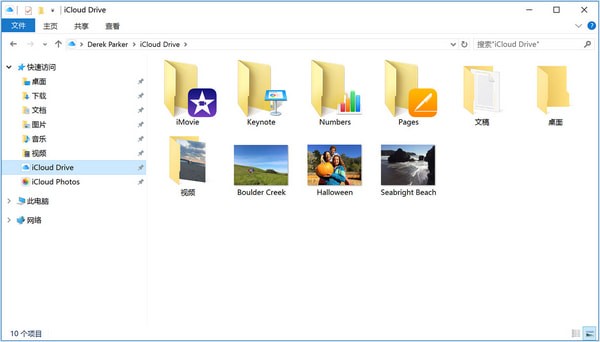
在所有设备上更新消息、通讯录、日程表和提醒事项。
请确保对所有设备设置iCloudMail:
打开你的电脑,打开iCloud的Windows版本,选择邮件,地址,日程表和任务,然后点按“应用”。从MicrosoftOutlook2007到Outlook2016,你会看到你的iCloud邮箱位于左边的文件夹面板。
对于iPhone、iPad或者iPodtouch,轻点“设置”>“[你的名字]>"iCloud",然后打开"邮件"。假如你正在使用iOS10.2或更低的版本,点击“设置”>“iCloud”。
从Mac中选择苹果菜单(?)>系统偏好设置,点按"iCloud",然后选择"邮件"。
对iCloud存储空间和帐户信息进行管理。
通过升级存储空间方案,或者通过降低存储空间容量来管理iCloud存储空间。假如你想要改变你的AppleID,你可以更新你的电邮地址,邮寄地址或其他帐户信息。
若要查看可用存储空间,请打开iCloud版本。
要管理存储空间,请点按“存储空间”。请选择要查看的存储空间的应用,或者点按“购买更多存储空间”来升级存储空间。
要管理你的AppleID,打开Windows版本的iCloud,然后点按“帐户细节”。单击“管理AppleID”。
iCloud客户端常见问题
一、怎么增加 iCloud 储存空间?
1、注册后您会自动获得 5 GB 的 iCloud 储存空间。
2、升级储存空间方案后,您会获得更多空间以便在 iCloud 中安全储存对您至关重要的信息,起始购买容量为 50 GB,价格为每月 $0.99 (USD)。这意味着有更多空间可用来储存您的照片、视频、文稿和应用等。您可以直接从 iPhone、iPad、iPod touch、Mac 或 PC 进行升级。
二、使用 iCloud Drive 需要具备哪些条件?
1、将您的 iPhone、iPad 或 iPod touch 更新到最新版本的 iOS,并将您的 Mac 更新到最新版本的 macOS。
2、确保在您的所有设备上使用同一 Apple ID 登录 iCloud。
3、在您的所有设备上设置 iCloud 并开启 iCloud Drive。
4、如果您使用 Windows PC,请更新到 Windows 7 或更高版本,然后下载 Windows 版 iCloud。
